L’app YouTube continua a bloccarsi su iPhone? 12 semplici soluzioni spiegate
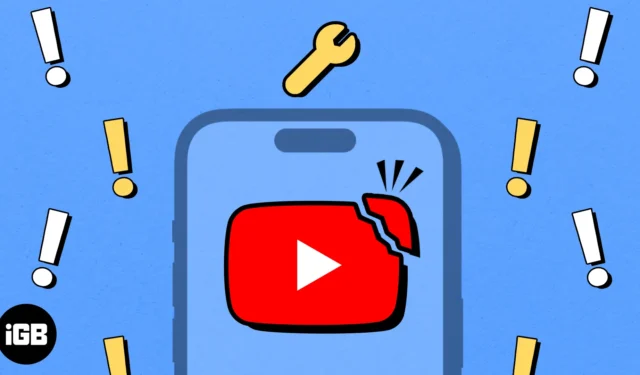
YouTube è senza dubbio una delle migliori piattaforme di streaming video in circolazione. Puoi usarlo per imparare tutto ciò che ti piace, aggiornarti sulle notizie, guardare video musicali e molto altro ancora. Tuttavia, diversi utenti lamentano il fatto che YouTube continui a bloccarsi su iPhone.
Se hai riscontrato un problema simile, non preoccuparti! In questa guida ti mostrerò alcuni modi rapidi per risolvere il problema con l’app YouTube che non funziona su iPhone.
- Forza la chiusura e riavvia l’app YouTube su iPhone
- Riavvia il tuo iPhone
- Verifica la presenza di problemi relativi alla rete
- Controlla se YouTube può accedere ai dati cellulare
- Controlla lo stato del server di YouTube
- Accedi a YouTube dal browser web
- Disconnetti il tuo iPhone dalla VPN
- Esci e accedi a YouTube
- Controlla se hai spazio di archiviazione sufficiente
- Aggiorna o reinstalla YouTube
- Controlla gli aggiornamenti iOS
- Ripristina le impostazioni di rete sul tuo iPhone
1. Forza la chiusura e riavvia l’app YouTube su iPhone
Spesso, problemi temporanei del software all’interno di alcune app possono causarne il malfunzionamento. Tuttavia, nella maggior parte dei casi, questi problemi possono essere risolti abbastanza facilmente semplicemente forzando la chiusura e il riavvio dell’app, come spiegato di seguito.
- Apri il commutatore di app sul tuo iPhone.
- Scorri verso l’alto sull’app YouTube per chiuderla.
- Quindi, riapri YouTube per vedere se funziona correttamente.
2. Riavvia il tuo iPhone
Nella maggior parte dei casi, il riavvio dell’app dovrebbe consentirti di risolvere i problemi riscontrati. Tuttavia, nel caso in cui ciò non ti aiuti a risolverlo, dovresti riavviare il tuo iPhone .
In questo modo spegnerai il tuo iPhone e forse ti aiuterà a eliminare i problemi del software che potrebbero impedire alle app di funzionare come previsto.
- Apri il Centro di Controllo sul tuo iPhone.
- Tocca e attiva la modalità aereo per alcuni secondi → Quindi disattivala .
4. Controlla se YouTube può accedere ai dati cellulari
Puoi guardare i video di YouTube quando sei connesso al Wi-Fi ma riscontri problemi con i dati cellulari? In caso affermativo, devi verificare se ha accesso ai dati cellulari dall’app Impostazioni.
- Apri l’ app Impostazioni sul tuo iPhone → Seleziona Cellulare .
- Scorri verso il basso e attiva YouTube .
5. Controlla lo stato del server di YouTube
A volte, potrebbe non essere l’app YouTube a causare i problemi, ma il server a cui è connessa. È comune per molti servizi online che i propri server vadano offline per manutenzione o quando si verifica un problema tecnico.
Se non sei sicuro dello stato attuale del server di YouTube, puoi sempre visitare la pagina @TeamYoutube su Twitter(X) o utilizzare strumenti come DownDetector.com .
6. Accedi a YouTube dal browser web
Molte volte, i bug all’interno dell’app YouTube possono impedirne indefinitamente il funzionamento sul tuo iPhone. Se sospetti che questa sia la causa del problema, dovresti provare ad accedere alla versione web di YouTube utilizzando Safari o qualsiasi altro browser web di terze parti che potrebbe essere disponibile sul tuo iPhone.
7. Disconnetti il tuo iPhone dalla VPN
Le VPN sono molto utili in quanto ti consentono di proteggere i tuoi dati personali dalle pagine web che potresti visitare. Tuttavia, l’utilizzo delle VPN introduce spesso latenza di rete, che può interferire con la capacità di YouTube di riprodurre video. Pertanto, devi disconnettere il tuo iPhone dalla VPN prima di utilizzare YouTube.
- Se hai configurato manualmente una VPN, vai su Impostazioni → disattiva VPN .
- Se utilizzi qualsiasi altro servizio VPN, apri l’ app VPN → tocca Disconnetti .
8. Esci e accedi a YouTube
Problemi con le credenziali del tuo account Google possono anche impedire il corretto funzionamento di YouTube. Se ritieni che questo stia causando il problema sul tuo iPhone, puoi provare a uscire e ad accedere per vedere se questo risolve il problema.
- Apri YouTube → Tocca la tua immagine del profilo in alto a destra.
- Seleziona il tuo nome utente → Tocca Utilizza YouTube senza accesso .
- Tocca la tua immagine del profilo in alto a destra.
- Seleziona Accedi → Scegli il tuo account preferito o tocca Aggiungi account .
9. Controlla se hai spazio di archiviazione sufficiente
È abbastanza comune che le app si blocchino ripetutamente sul tuo iPhone ogni volta che lo spazio di archiviazione è esaurito.
Di conseguenza, se l’app YouTube continua a bloccarsi sul tuo iPhone, devi andare su Impostazioni → Generali → Archiviazione iPhone e assicurarti di avere a disposizione spazio di archiviazione sufficiente.
10. Aggiorna o reinstalla YouTube
Anche i problemi software non risolti nell’app YouTube possono impedirne il funzionamento come previsto. L’unico modo sicuro per risolvere questo problema è aggiornare l’app YouTube alla versione più recente o reinstallarla se non è disponibile un aggiornamento.
- Apri l’ App Store → Vai alla scheda Cerca → Cerca YouTube .
- Tocca il pulsante blu Aggiorna accanto all’icona di YouTube.
Se non è disponibile alcun aggiornamento, devi reinstallare YouTube come spiegato di seguito:
- Tocca e tieni premuta l’ icona dell’app YouTube nella schermata principale.
- Quindi, tocca Rimuovi app → Elimina app → Elimina .
- Apri l’ App Store → Vai alla scheda Cerca → Cerca YouTube .
- Tocca l’ icona della nuvola blu accanto all’icona di YouTube.
11. Controlla gli aggiornamenti iOS
I problemi in iOS possono anche causare l’arresto anomalo dell’app YouTube sul tuo iPhone. Se sospetti che sia il tuo caso, segui i passaggi indicati di seguito per verificare se Apple ha rilasciato un aggiornamento software con patch pertinenti per risolvere il problema.
- Vai su Impostazioni → Generali → Aggiornamento software .
- Tocca Aggiorna ora se è disponibile un aggiornamento.
12. Ripristina le impostazioni di rete sul tuo iPhone
Se nessuna delle soluzioni menzionate in precedenza ti ha aiutato, potrebbe esserci qualche problema con le impostazioni di rete dell’iPhone, che potrebbe impedire a YouTube di connettersi a Internet. In questi casi, è necessario ripristinare le impostazioni di rete sul dispositivo, come spiegato nei passaggi seguenti, per vedere se questo aiuta.
- Vai su Impostazioni → Generali → Trasferisci o ripristina iPhone .
- Tocca Ripristina → Ripristina impostazioni di rete .
- Inserisci il codice di accesso del tuo iPhone .
- Tocca nuovamente
Ripristina impostazioni di rete per completare il processo.
Chiusura…
Può essere molto fastidioso quando l’app YouTube continua a bloccarsi o non funziona sul tuo iPhone quando vuoi restare aggiornato sui tuoi creatori di YouTube preferiti. Tuttavia, con le soluzioni rapide menzionate in questa guida alla risoluzione dei problemi, sarai in grado di far funzionare di nuovo l’app YouTube in pochissimo tempo.
Se questa guida alla risoluzione dei problemi è stata in grado di aiutarti, non dimenticare di farci sapere quale soluzione ha funzionato per te nella sezione commenti qui sotto.



Lascia un commento